Hai
Sobat Blogger, di sela sela kesibukan saya yang hampir 3 bulan tidak posting,
kembali lagi masih di Blogger yang memuat Informasi yang tiada habisnya semoga
hari anda semua baik, dan doakan saya agar dapat memberi tips terbaru. Pada
kali ini adalah kategori Tips dan Wireless, yaitu Cara Menjadikan Komputer Sebagai Hotspot Wifi dengan CMD, Ok Check List UP.
Di era
Globalisasi yang amat sangat berkembang pesat ini, dunia yang dulu kita anggap
jauh sekali sekarang di era ini Dunia serasa hanya di genggaman kita, banyak
ISP - ISP yang berlomba – lomba untuk menyediakan bandwidth yang sangat besar
yang kecepatannya hingga 200 Mbps banyak Wifi yang hampir ada di setiap rumah,
pada Tutorial ini saya akan share Cara Menjadikan Komputer Sebagai Hotspot Wifidengan CMD yang didalamnya akan membahas tentang proses menjadikan
Komputer/Laptop Terutama Laptop kita menggunakan Bandwith dari Jaringan apapun
seperti : Jaringan ISP, Kartu Handphone,Wifi dll yang kemudian di share dengan
Laptop, jadi Laptop kita seperti sebuah Radio Wifi yang ada di rumah rumah,
jadi kita tidak perlu membeli alat radio Wifi yang harganya Lumayan.
Agar
dapat bekerja, anda harus menyiapkan beberapa peralatan seperti :
Laptop/Komputer yang telah tersedia Wireless Cardnya, lalu jaringan apapun
asalkan terdapat Hardware Device,seperti : Local Area Connection, Wireless
Connection, Modem,dll yang akan menjadi jaringan internet. Wifi yang kita
pancarkan dapat memancarkan sinyal wifi kurang lebih sekitar 5 – 20 meter
tergantung dari perangkat Wireless Card kita. Wifi card yang ada di perangkat
Laptop/Komputer tersebut yang biasa digunakan untuk menerima sinyal, bisa juga
dipancarkan.
Sebenarnya
banyak cara untuk membuat Hotspot di Komputer/Laptop dengan Software buatan
Developer yang caranya tidak seberapa rumit. Tetapi karena ini sebuah
Referensi, tidak salahnya anda juga harus mengetahui Cara Menjadikan Komputer
Sebagai Hotspot Wifi dengan CMD yang penting pada Komputer/Laptop anda telah
terinstall Windows OS.
Langkah
– langkah untuk mengaktifkan Hotspot Wifi di Komputer/Laptop :
1.
Siapkan
jaringan yang akan di jadikan Bandwidth Hotspot, seperti Contoh Kita
Menggunakan Local Area Connection, Pada Taksbar>>Klik kanan Open Network
and Sharing Center>>Change Adapter Setting.
2.
Lalu
Atur IP dan koneksi yang anda gunakan untuk menyambungkan ke jaringan Internet.
3.
Jika
sudah coba untuk ping google.com untuk mengetahui jaringannya telah tersambung
untuk di share menjadi Hotspot.
4.
Setelah
selesai coba untuk buat Hotspot dengan CMD, Klik Start >> Ketikkan CMD
klik kanan CMD >> lalu Run as administrator.
5.
Lalu
Ketikkan Perintah ini untuk membuat Wireless Hotspot Adapter Pemancar.
netsh wlan set hostednetwork
mode=allow ssid=namahotspot key=passwordhotspot8 huruf
6.
Setelah
anda membuat Adapternya maka akan muncul adapter Device baru silahkan cek pada
Network Adapter setting.
7.
Setelah
di buat sekarang aktifkan Hotspot yang anda buat ketikkan perintah ini.
netsh wlan start hostednetwork (Untuk mengaktifkan)
8.
Setelah
Hotspot aktif, sekarang kita akan share Bandwidth melalui hotspot yang telah di
buat.
Masuk
Open Network and Sharing Center >>Klik Local Network Connection karena
contoh jaringan yang kita gunakan adalah LAN>>Properties>>pada TAB
Sharing Centang Allow Connection>>Home Networking nya kita pilih Hotspot
Adapter.
9.
Setelah
selesai coba cek apakah telah ada Bandwidth yang tersambung.
10. Nah Hotspot bisa digunakan untuk
Browsing dan lain lain.
11. Untuk mematikan hotspot Ketikkan
Perintah berikut di cmd
netsh wlan stop hostednetwork
12. Agar Setiap kita
mengaktifkan/menonaktifkan Hotspot lebih mudah, Kita buat Shotcut untuk
mempermudah, pertama Klik kanan pada desktop yang kosong lalu muncul Perintah,
Pilih New >> Shortcut.
13. Lalu pada kotak Shortcut ketikkan
cmd /k Perintah anda next Beri nama pada
Shortcut lalu Finish.
Shortcut
mengaktifkan Hotspot (“cmd /k netsh wlan
start hostednetwork ”)
Shortcut
mengaktifkan Hotspot (“cmd /k netsh wlan
stop hostednetwork ”)
Nb
: Khusus untuk saat mengaktifkan Hotspot, harus menggunakan Aministrator. Klik
kanan pada Shortcut>>Advanced>>Centang Run as Administrator>>
Apply, OK.
14. Maka Shortcut untuk mempermudah
Pengaktifan dan nonaktifan Hotspot siap untuk digunakan.
Hotspot
yang kita gunakan Keuntungannya adalah tidak menggunakan Aplikasi apapun, yang
digunakan adalah sebuah CMD. Sekian Tips dari kami semoga dapat membantu dan
mempermudah anda dalam membangun jaringan Wireless Local. Salam Rival’s Blogger.
Previous
« Prev Post
« Prev Post
Next
Next Post »
Next Post »




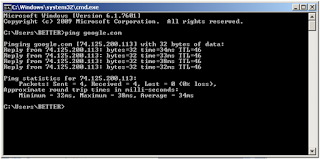
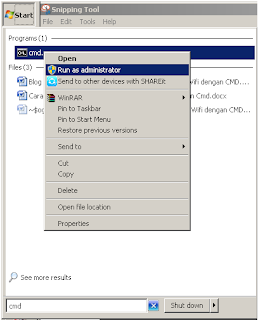

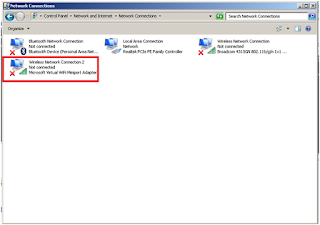




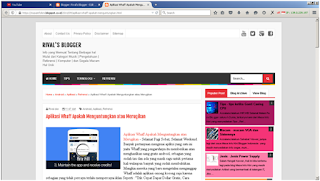
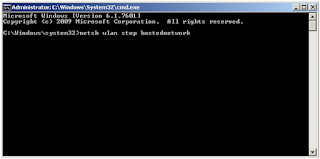
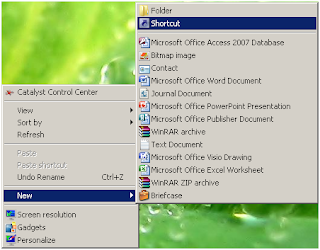
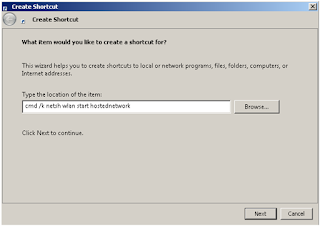

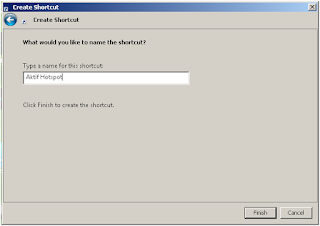
0 Response to "Cara Menjadikan Komputer Sebagai Hotspot Wifi dengan CMD"
Post a Comment
Silahkan Teman teman Blogger yang ingin Meninggalkan Jejak
Berkomentarlah sesuai isi Topik Artikel, Jangan Nyepam dan memasukkan link hidup.
Jika tidak ada halangan dan kesibukan lainnya, Kami akan langsung merespon pesan yang Anda kirimkan
Terima Kasih atas kerja samanya